Има два начина за инсталиране на флаш плейър на компютър
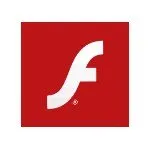
- Защо ви е необходим флаш плейър на вашия компютър?
- Метод 1 - изтеглете плейъра от уебсайта на производителя
- Инсталиране на флаш плеър
- Вторият начин за инсталиране на плейъра
Защо ви е необходим флаш плейър на вашия компютър?
Характеристиките на този плъгин включват:
- Възпроизвеждане на онлайн видеоклипове и видеоклипове в социални мрежи;
- Осигуряване на нормална работа при онлайн игри;
- Хардуерно ускорение на изчисленията в 2D/3D графики;
- Възпроизвеждане на звуков съпровод в реално време;
- Автоматична актуализация.
Метод 1 - изтеглете плейъра от уебсайта на производителя
За достъп до този сайт използвайте адресната лента на браузъра, за да отидете на адреса www.adobe.com/ru/. След това ще се отвори главната страница на сайта, на която трябва да кликнете върху връзката "МЕНЮ". Ще бъде издаден списък с продукти на тази компания, който ще изглежда така:

Трябва да намерите продукт в този списъкAdobe Flash Player" и щракнете върху него. В резултат на това се отваря прозорец, състоящ се от три панела. Левият панел ще покаже информация за версията за изтегляне на приставката, операционната система и браузъра на потребителя. Внимание! В средния панел компанията предлага да инсталирате безплатната антивирусна програма McAfee Security Scan Plus.Ако потребителят не желае да инсталира този продукт на компютъра, тогава съответната отметка трябва да бъде премахната. В десния панел има бутон "Инсталирай сега" - след като го щракнете, флаш плеърът ще започне да се изтегля.
Изтеглянето ще се извърши в папката на компютъра, посочена в настройките на браузъра. След приключването му в тази папка ще се появи файл с име "install flashplayer..." и разширение ".exe". Но това не е самият инсталатор, а само неговият товарач, който може да се съди по размера на файла. Той е с размер около 1 MB, а самият инсталатор на плъгина, както се вижда от десния панел, е около 17-18 MB. След двойно щракване върху този файл, процесът на изтегляне и изпълнение на инсталатора на плъгина ще започне директно.
Инсталиране на флаш плеър
След двойно щракване върху файла за изтегляне се появява прозорец с името "Adobe Flash Player Installer". По-нататъшният процес протича на два етапа - изтегляне на инсталатора на флаш плейъра и неговото изпълнение. Преди изпълнението може да бъде издадена заявка за затваряне на браузъра, ако той работи, например:
Необходимо е да го затворите и да натиснете бутона "Повторение", след което плейърът ще бъде инсталиран на компютъра и ще се покаже прозорец със съобщение за завършване на процеса.
Вторият начин за инсталиране на плейъра
Втората опция за инсталиране на флаш плейър на компютър е възможността директно да изтеглите инсталатора на този плъгин от Интернет. За тованеобходимо е да въведете заявка като "Изтегляне на Adobe Flash Player" във всяка търсачка и да изтеглите предложения файл. Но тук трябва да внимавате да не попаднете на заразен файл и да сте сигурни, че версията на плейъра е най-новата. След като изтеглите инсталатора, трябва да го стартирате за изпълнение.
След стартиране на инсталационния файл ще се появи прозорец:
В него трябва да поставите отметка в квадратчето „Прочетох и приемам условията ...“ и да кликнете върху бутона „Инсталиране“. Както в първия вариант, ако браузърът работи, ще бъде издадена заявка за затварянето му. След това изтеглената версия на приставката за флаш плейър ще бъде инсталирана на компютъра и ще се появи прозорец, потвърждаващ завършването на инсталацията, в който просто трябва да щракнете върху бутона „Край“.
